UC浏览器是一款强大的电脑浏览器。用户可以通过浏览器来进行观看下载网页视频,下面小编就为你带来UC浏览器下载视频教程。
UC浏览器电脑版怎么下载网页视频:
鼠标左击UC浏览器右上方的插件中心;
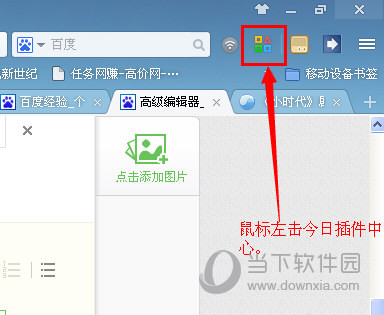
在插件中心的搜索框里面输入“自动破解工具”然后搜索插件。
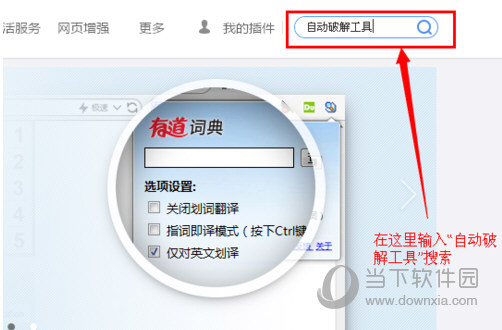
搜索出来了一个名为“迅雷、快车、旋风专用链接自动破解工具”点击立即安装。
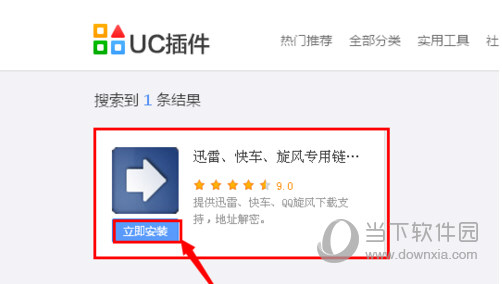
安装后可以在浏览器右上方找到这个插件;
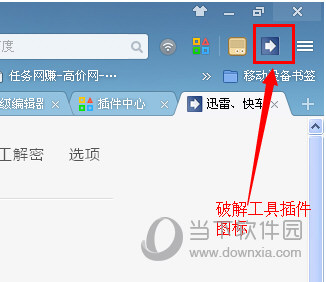
接下来在浏览器打开一个视频播放,比如我打开优酷的“小时代预告”视频进行观看。
网页视频打开之后,鼠标左击自动破解工具插件图标,显示下拉选项,这里我们要选择“解析视频”
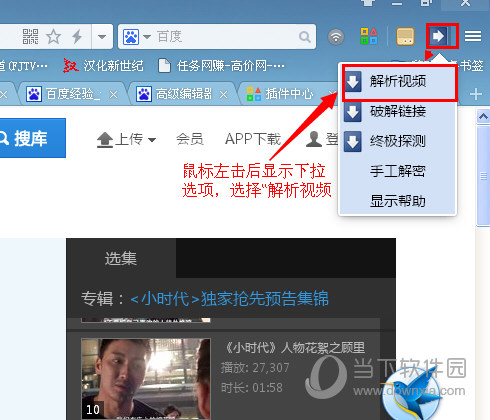
选择“解析视频”后浏览器会自动创建一个新的网页,里面有我们之前观看的视频的下载连接,我们直接将视频连接保存下载;
选择“链接另存为……”后会出现保存位置选择,选择好保存位置后点击确定就开始下载该视频了。